


在使用Windows 7系统时,如果您经常使用Internet Explorer浏览器,可能会遇到每次打开IE浏览器时都会弹出提示窗口,显示"Internet Explorer 已停止工作"的情况。这种情况会影响您正常访问网页或进行在线操作的体验。本文将介绍可能导致这个问题出现的原因以及解决IE浏览器提示停止工作的方法,希望能帮助您解决这个烦恼。
方法一:设置浏览器加载项
1、启动IE浏览器后,点击右上角的设置图标,选择“管理插件”,如下图所示:
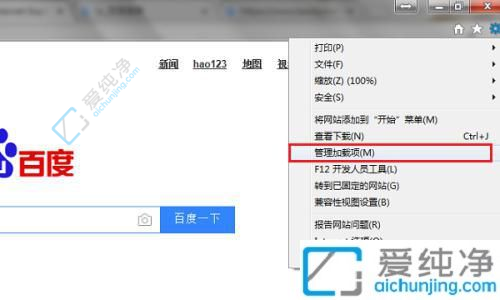
2、在插件管理界面中,除了将Shockwave Flash Object保留启用外,其余全部禁用,可提升浏览器效能,减少出现停止运行提示的情况,如下图所示:
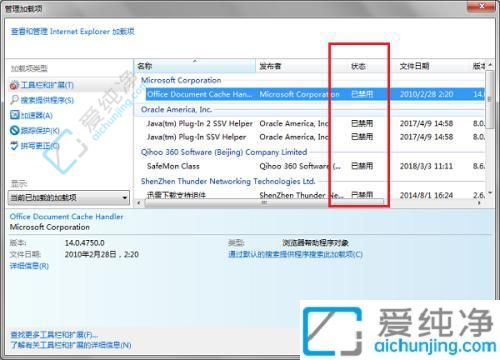
方法二:重置ie浏览器设置
1、打开浏览器的Internet选项,点击“高级”选项卡,如果IE浏览器已经打不开了,可以从控制面板进,或者直接鼠标桌面上的IE浏览器图标选择属性,如下图所示:
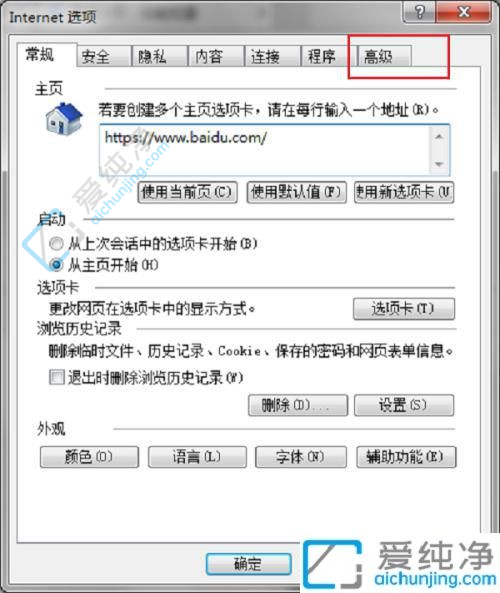
2、在Internet选项的高级设置界面中,点击底部的“重置”按钮,如下图所示:
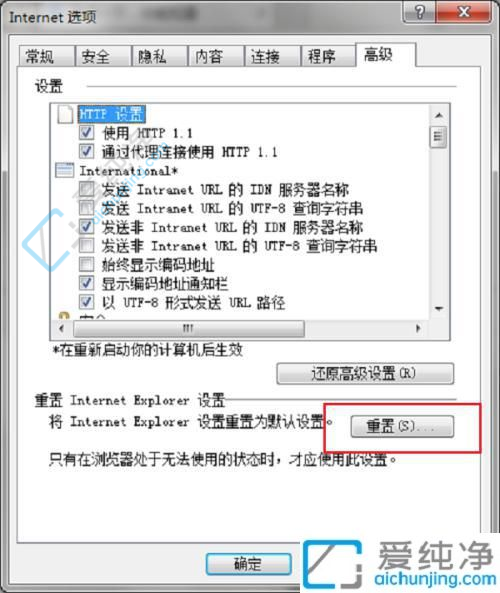
3、进入重置Internet Explorer设置界面后,选中“删除个人设置”,然后点击重置按钮,如下图所示:
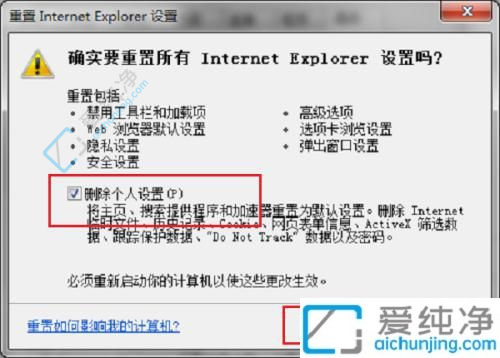
4、稍等片刻,确认Internet Explorer设置已重置,点击关闭,重新启动浏览器,即可避免出现Internet Explorer已停止工作的情况,如下图所示:
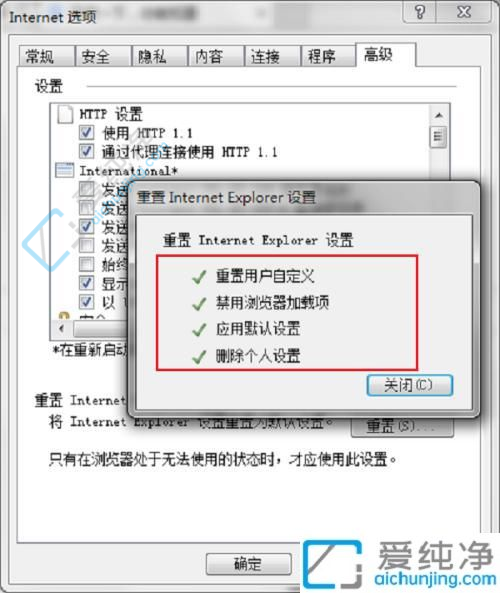
通过本文所介绍的方法,您已经掌握了解决Windows 7系统中IE浏览器提示停止工作的问题的方法。确保您的Windows 7系统以及IE浏览器都是最新版本,并定期清理浏览器缓存和历史记录可能有助于解决这个问题。
| 留言与评论(共有 条评论) |